AirDrop fantastična je Appleova značajka. Možete ga koristiti za dijeljenje datoteka gotovo bilo koje veličine s bilo kim u blizini, čak i usred pustinje bez Wi-Fi-ja i mobilne mreže. To samo funkcionira, a kad se naviknete, svaki drugi način dijeljenja datoteka djeluje primitivno.
Danas ćemo AirDrop učiniti još lakšim za korištenje na vašem Macu, dodavanjem prečaca AirDrop na Dock.
Gdje je aplikacija AirDrop?

Fotografija: Cult of Mac
AirDrop je aplikacija, kao i svaka druga, ali ne živi u mapi Applications, niti u podmapi Utilities. Aplikacija AirDrop skrivena je duboko u mapi sustava koju je obično najbolje ostaviti netaknutom. Možete ga pronaći ovdje:/System/Library/CoreServices/Finder.app/Contents/Applications/
Možete otvoriti prozor Finder -a i kretati se tamo ručno ili jednostavno kopirati i zalijepiti tu adresu u okvir Finder's Go, koji se može pozvati iz izbornika (Idi> Idi u mapu ...) ili tipkovnicu (⇧⌘G). Zalijepite adresu tamo i pritisnite Povratak.
Ovdje ćete pronaći Finder -ove bočne aplikacije. Ako dvaput kliknete na bilo koju od njih, pokrenuti će se, ali tu se prestaju ponašati kao normalne aplikacije. Pokretanjem AirDropa, na primjer, otvorit će se prozor Finder s već otvorenom panelom AirDrop, spremnim za primanje svih datoteka koje želite povući i podijeliti.
Kako dodati prečicu AirDrop na Dock
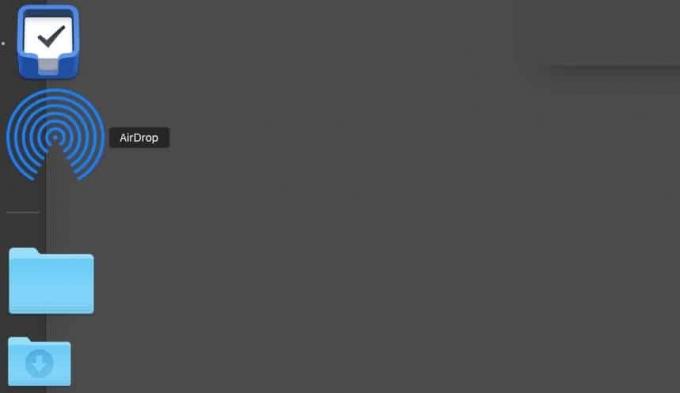
Fotografija: Cult of Mac
Da biste dodali aplikaciju AirDrop na Dock, samo je povucite tamo. Ikona AirDrop sjedit će tamo, spremna za klik.
Nažalost, ne možete povući datoteke ili mape na ovu ikonu Dock da biste ih podijelili. Mogli biste očekivati da će to biti tako - uostalom, ako ispustite datoteke na druge aplikacije u Docku, te će aplikacije otvoriti ispuštene datoteke (ako su datoteke kompatibilne s tom aplikacijom). Ikona pristaništa AirDrop, dakle, postoji samo kao prečac za izravno otvaranje prikaza AirDropa Finder -a. Jedan klik je sve što je potrebno.
Ovo zapravo ima smisla. Način na koji AirDrop radi je da se sve dostupne oznake dijeljenja prikazuju kao krugovi u prozoru AirDrop. Ako biste mogli povući i ispustiti datoteke na ikonu aplikacije, morao bi postojati način odabira odredišta nakon ispuštanje datoteka.
Više prečaca za Dock
U svakom slučaju, ako često koristite AirDrop, ovo je izvrstan prečac. Jednim klikom na Dock dolazite do desnog prozora, a Dock je, naravno, uvijek dostupan točno na rubu zaslona.
Probaj. A ako vam se ne sviđa, samo povucite ikonu iz Dock -a da biste je uklonili. Bonus savjet: isti trik možete učiniti s bilo kojom drugom aplikacijom u /System/Library/CoreServices/Finder.app/Contents/Applications mapu. Samo povucite na Dock i kliknite za otvaranje.

